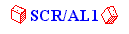 |
||||||
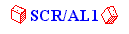 |
||||||
TITLE
Le titre du MENU s'affiche dans la première ligne du cadre, centré sur le MENU.
FOOTNOTE
La footnote du MENU s'affiche dans la dernière ligne du cadre, centré sur le MENU.
BACK
Indique la couleur du MENU. Cette couleur prend l'une des valeurs suivantes :
BOX
BOX indique le type de cadre qui entoure le MENU, La valeur peut être :
0 : pas de cadre, 1 : cadre simple, 2 : cadre double
AUTO
Ce mot-clé permet de placer le MENU en fonction de la position de l'objet (MENU ou PAGE) appelant. Le MENU se déplace donc dynamiquement en cours d'application. Il est placée sous l'option du MENU appelant avec le coin supérieur gauche centré sur le texte de l'option.
Si le même MENU est utilisé à plusieurs endroits, il prendra à chaque fois la position adéquate.
Cette fonctionnalité n'est effective que si le nom du MENU apparaît dans l'action exécutée par l'option du MENU appelant, et pas dans le cas d'un appel en C à MN_edit() par exemple.
NL et NC
Ces deux valeurs indiquent la taille de la fenêtre dans laquelle doit être affiché le MENU. Elles ne doivent en général pas être spécifiées, puisqu'elles sont déduites du nombre d'options et de la longueur du texte de celles-ci.
Dans un cas cependant, NL est nécessaire : lorsque le nombre d'options du MENU dépasse la taille de la fenêtre souhaitée, NL limitera le nombre d'options visibles simultanément et un SCROLLBAR sera ajouté à droite du MENU pour indiquer que d'autres options, non visibles, sont également disponibles.
LINE et COL
Ces valeurs indiquent la position du MENU dans l'écran. La plupart des MENUS étant AUTO, ces valeurs ne sont en général pas nécessaires.
FIRST_OPTION
Dans le cas où le nombre d'options du MENU dépasse la fenêtre déterminée par NL, on peut spécifier à côté de FIRST_OPTION la première option visible dans l'écran lors du premier appel à ce MENU. Par défaut, il s'agit de l'option 0, la première du MENU.
Une fois le MENU édité une première fois, cette valeur est modifiée en fonction des manipulations dans le MENU.
CHOICE
Cette valeur permet d'indiquer l'option par défaut lors de la première édition du MENU.
A nouveau, lors des éditions suivantes, c'est l'option sélectionnée lors de l'appel précédent qui devient l'option par défaut.
BEGIN_FN
BEGIN_FN indique l'ACTION qui doit être exécutée en début d'édition du MENU. A chaque appel à MN_edit() (via l'ACTION MN_EDIT par exemple), cette action est exécutée. Elle permet par exemple d'effectuer des vérifications, etc.
S'il s'agit d'une fonction C, et que cette fonction retourne une valeur non nulle (voir ACTION-C_FN pour plus de détails), l'édition du MENU n'a pas lieu. Encore une fois, cela permet de vérifier des conditions avant de permettre d'éditer le MENU.
Exemple
MENU maintenance {
Auto Back Reverse
Begin_FN {C_FN return(CheckPerms());}
OPTION "Suppression d'une impression"
OPTION "Relancer une imprimante"
OPTION "Liste des impressions"
OPTION "----------------------------" OFF
OPTION "Créer un utilisateur"
}
END_FN
END_FN indique l'ACTION qui doit être exécutée en fin d'édition du MENU. A la fin de la fonction MN_edit(), cette action est exécutée. Elle permet par exemple de lancer un programme, un calcul, une écriture, d'effectuer des vérifications, etc.
S'il s'agit d'une fonction C, et que cette fonction retourne une valeur non nulle (voir ACTION-C_FN pour plus de détails), l'édition du MENU ne se termine pas. A charge du programmeur d'envoyer dans l'écran les informations adéquates.
Le MENU n'est pas encore effacé au moment de l'exécution de la END_FN.
FNKEY
Les FNKEYS du MENU sont les touches fonctions reconnues lors de l'édition du MENU. Ces touches fonctions peuvent avoir une action spécifique comme mettre une option OFF, effectuer des vérifications, etc.
Il ne faut pas confondre les FNKEYS du MENU avec les touches fonctions, associées aux différentes OPTIONS, et qui permettent de sélectionner une OPTION directement à l'aide de cette touche.
HELP
Le mot-clé HELP doit être suivi du nom d'un sujet contenu dans le fichier d'aide actif (voir ACTION HELPFILE "filename").
Exemple
HELP "IMPRESSIONS"
Ce sujet sera affiché si, lors de l'édition du MENU, la touche HELP est appuyée par l'utilisateur. Ce même mot-clé HELP peut apparaître dans les OPTIONS également. Dans ce cas, c'est le HELP de l'OPTION qui prime.
COMMENT
Les COMMENTS sont des textes (d'une ligne maximum) qui sont associés à des objets ou à des champs. Ils sont affichés automatiquement dans la fenêtre COMMENT définie dans l'application SCR/AL1. La syntaxe de définition de ces fenêtres se trouve dans le chapitre intitulé "Structure d'un fichier SCR/AL1".
Dès le début de l'édition du MENU, le texte acollé au mot-clé COMMENT est affiché dans la fenêtre. Il disparaît automatiquement en fin d'édition ou si un COMMENT est défini dans l'OPTION courante ce dernier prenant le pas sur le COMMENT général du MENU.
Exemple
COMMENT "Choix des impressions"
OPT_MEM
Par défaut, les définitions des OPTIONS sont en permanence sur disque et amenés en mémoire seulement lorsqu'ils sont utiles. Pour certaines raisons de programmation pointue, il peut se produire que les définitions des champs et des dessins doivent être gardés en permanence en mémoire. Deux méthodes sont possibles :
SBAR
Cette option force un SCROLLBAR dans le MENU, quel que soit le nombre d'options visibles ou définies du MENU.
OPTION
Les options sont les choix possibles proposés par le MENU. Elles sont décrites dans la section suivante.
Pour qu'un MENU puisse être édité, au moins une OPTION doit être ON (voir ci-dessous).
Copyright © 1998-2015 Jean-Marc Paul and Bernard PAUL - Envoyez vos remarques ou commentaires à bernard@xon.be